Laptop kullanıcısı iseniz bilgisayarın vereceği en önemli uyarı pil uyarısıdır.

Pil seviyesi düşük yada kritik noktalarına geldiğinde bir uyarı sesi ile haberinizin olması mükemmel olur. Çünkü bilgisayarda genellikle önemli işler yada oyun oynarken pil seviyesinin düştüğünü fark etmeyiz. Hal böyle olunca pilin bitmek üzere olduğunun farkına bile varılmaz. Özellikle de arka planda indirme işlemi var ise ve bilgisayarın ekranına bakmıyorsanız düşük pil seviyesi noktasında sistem kapanışa geçer ve indirme yapılamaz. Oysa ki aynı cep telefonlarındaki bir uyarı sesi ile pilin ne durumda olduğuna dair bir uyarı sesi mükemmel olur.
Windows 10’da, Düşük pil seviyesi veya Kritik Pil Seviyesinde Uyarı Alarmı nasıl yapılır?
Masa üstünde boş bir alana sağ tıklayın ve kişiselleştir seçeneğine tıklayın. Yada başlat menüsü > ayarlar > kişiselleştirmeye tıklayın.
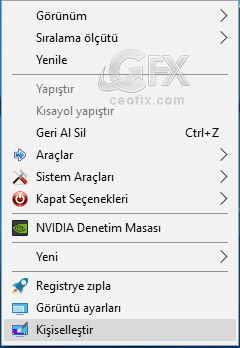
Kişiselleştirme kategorisinin sol kenar menüsündeki temalar bağlantısına tıklayın. Tema ayarlarında sesler bağlantısına tıklayın.

Ses penceresi ayarları açılacaktır. Ses efekti sekmesi aktif iken Windows varsayılan ayarlarından program olayları altında Kritik Pil uyarısı ve düşük pil uyarısı ayarlarını bulun.

Örneğin düşük pil uyarısını seçin ve Sesler başlığının altında, açılır menüyü kullanın ve düşük pil uyarısı sesini seçin. Uyarı sesini dinlemek için sına butonuna tıklayın. Ve uygula tamam butonlarına tıklayın.
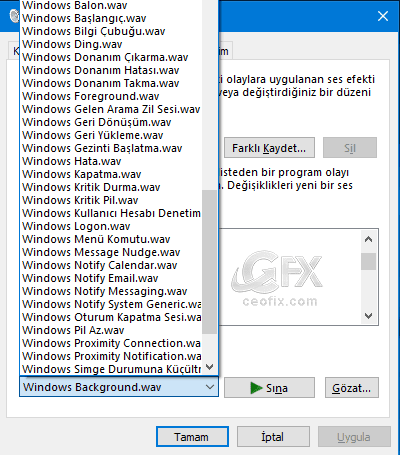
Windows seslerinden birini seçebileceğiniz gibi kendi zil sesinizi de seçebilirsiniz. Kendi zil sesinizi seçmek için göz at butonuna tıklayın. Ve klasör içeriklerinizden zil sesinizi seçin. Ve yine uygula tamam butonlarına tıklayın.
Kritik pil uyarısı için ses ayarladıktan sonra aynı işlemleri düşük pil uyarısı içinde uygulayabilirsiniz.
Windows 10 Pil Tasarrufu Nasıl Yapılır
Windows 10 Da Uygulamaların Pil Kullanımı Nasıl Yönetilir
Laptop Bataryasının Şarj Sorunları Nasıl Giderilir
Lityum İyon Pil Nasıl Saklanır?
Görev Çubuğunda Pil Yüzdesini Takip Et
Windows 10 Masa Üstüne Pil Tasarruf Kısa Yolu Nasıl Atanır?
Windows 10 Da Pil Simgesi Görünmüyor
Yayınlanma tarihi: 10 Ağu 2018-güncellenme tarihi: 13-02-2021

merhabalar,
pil tam şarj olduğunda da sesli uyarı alabilir miyiz?
@mustafa şahin
Bİlgisayarda böyle bir özelli sanırım yok.
Çok teşekürler inanılmaz işime yarayacak
@İsmail gümüş
rica ederim. 👍
Süper ötesi bir bilgi bundan muzdarip bir arkadaşım var hemen kendisine ilettim uyguladı , ellerinize sağlık
@Şahin furkan
Sağolasın Şahin 🙂